Pannello Editor Animazione
Il pannello Editor Animazione consente di creare pianificazioni per animazioni multiparametriche con movimenti complessi della telecamera e renderizzarle in un video 2D.
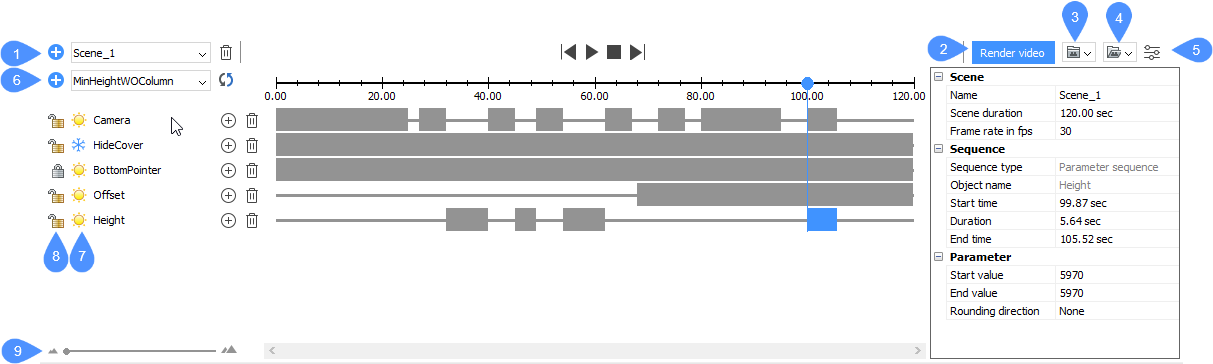
- Aggiungi scena
- Rendering video
- Registra grafica per la scena attuale
- Carica grafica animazione
- Configuratore
- Aggiungi Timeline
- Pulsante Disattiva/Abilita effetti timeline
- Pulsante Blocca/Sblocca timeline
- Slider per lo zoom
Aggiungi scena
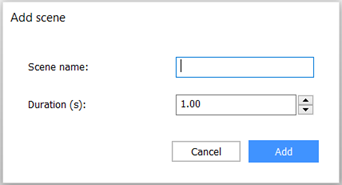
Rendering video
Consente di aprire la finestra di dialogo Rendering video per specificare le opzioni di rendering:
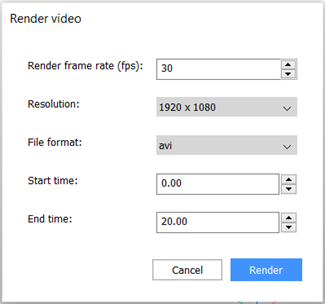
- Frequenza fotogrammi di rendering (fps):
- Imposta la frequenza dei fotogrammi del video.
- Risoluzione
- Imposta la risoluzione del video selezionandola dall'elenco a discesa delle risoluzioni supportate.
- Formato file
- Imposta il formato dell'output del video. È possibile selezionare un formato di file dall'elenco a discesa:
- avi (Animazione AVI)
- mpg (Animazione MPEG)
- wmv (Animazione WMV)
- Ora di inizio
- Imposta la posizione temporale dell'animazione per avviare il rendering.
- Ora di fine
- Imposta la posizione temporale dell'animazione per terminare il rendering.
Dopo aver premuto il pulsante Rendering, viene visualizzata la finestra di dialogo Salva Video Come per salvare il video visualizzato.
Registra grafica per la scena attuale
Registra la grafica dell'animazione e la salva in un archivio zip o in una cartella di tua scelta.
Carica grafica animazione
Carica i dati grafici dell'animazione da un archivio o una cartella con estensione zip e apre la modalità speciale per la riproduzione di questa grafica.
Configuratore
Attiva o disattiva il pannello di configurazione.
Aggiungi Timeline
Aggiunge il parametro selezionato alla timeline.
Pulsante Disattiva/Abilita effetti timeline
Attiva e disattiva gli effetti della timeline. Gli effetti disabilitati della timeline vengono esclusi dall'animazione.
Pulsante Blocca/Sblocca timeline
Commuta la timeline per bloccare qualsiasi modifica della timeline o viceversa, per abilitare le modifiche.
Cursore
Spostare il cursore per ingrandire le timeline.

